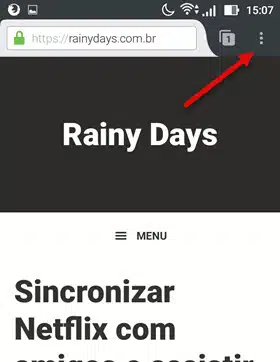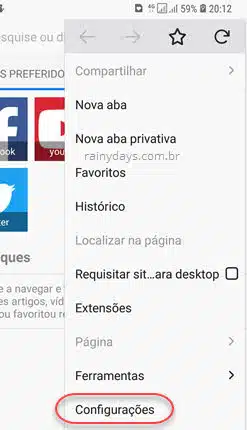Mudar mecanismo de busca padrão do Firefox
Como mudar mecanismo de busca padrão do Firefox? Todos navegadores atuais vêm com um mecanismo de pesquisa padrão, mas normalmente você pode modificar este mecanismo rapidamente para a busca que preferir. A seguir explicaremos como modificar do Firefox, que vem com o Google como busca padrão, mas pode ser modificado para qualquer outro que você quiser.
Mudar mecanismo de busca padrão do Firefox
Abra o Firefox no computador. Na barra de ferramentas vai aparecer o campo de busca, clique na setinha para baixo bem em cima da lupa, você vai reparar vários mecanismos de pesquisa diferentes para serem selecionados. Clique em “Alterar configurações de pesquisa” para modificar o padrão.
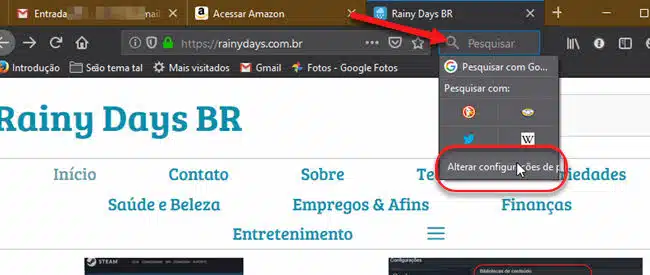
Ele vai mostrar que você pode remover o campo de busca da barra de ferramentas. Desça na tela, dentro de “Mecanismo de pesquisa padrão” é só clicar na setinha para baixo e modificar para a busca que quer utilizar. Sempre que realizar uma busca no navegador, ele irá utilizar o mecanismo de busca que você colocar nesta página.
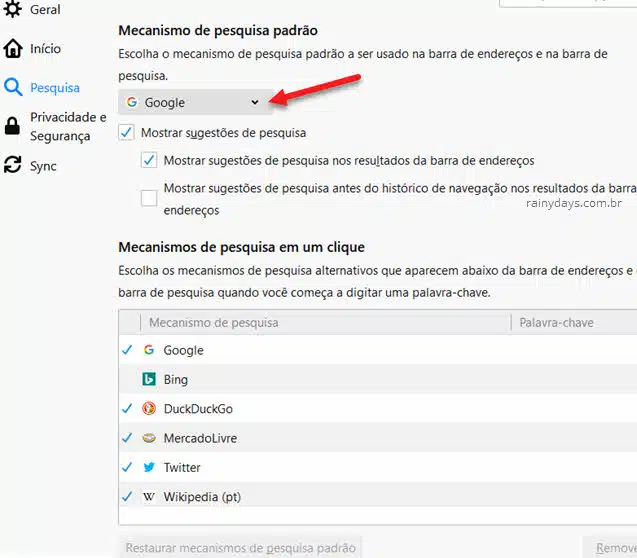
Caso queira adicionar algum diferente ou remover as outras que estão aparecendo, você pode fazer isso no campo debaixo “Mecanismos de pesquisa em um clique”. Para excluir é só selecionar na lista e depois clicar em “Remover”, o mecanismo de busca será imediatamente apagado da lista.
Clicando em “Procurar mais mecanismos de pesquisa” ele irá mostrar a página dos add-ons para o Firefox com os mecanismos de pesquisa melhor avaliados. É só clicar em cima do que quiser e depois clicar em “Adicionar ao Firefox”.
É possível modificar o mecanismo no Firefox do celular?
Você pode sim modificar o mecanismo de pesquisa no aplicativo do Firefox para celular. É só tocar no ícone de três bolinhas no canto superior direito e depois “Configurações”.
Toque em “Pesquisa” na lista, ele irá mostrar todos mecanismos que estão instalados, com o Google como padrão. Toque em qualquer outro, irá abrir uma janelinha com a opção “Definir como padrão”.